WhatsApp – одно из популярнейших приложений для обмена сообщениями, которое позволяет связываться с друзьями и близкими в любое время и в любом месте. Однако, если вам приходится менять устройства или переустанавливать приложение, то вы можете оказаться в ситуации, когда ваши чаты и их история исчезают. Но не волнуйтесь! С помощью iCloud вы сможете легко и безопасно синхронизировать и восстановить все свои чаты и медиафайлы в WhatsApp.
Итак, что такое iCloud? iCloud – это облачное хранилище данных, разработанное компанией Apple, которое позволяет пользователям сохранять и синхронизировать данные на разных устройствах. С его помощью вы можете сохранить резервные копии своих разговоров, фотографий и видео из WhatsApp, чтобы не потерять их при смене устройств или переустановке приложения.
Для начала синхронизации WhatsApp через iCloud вам потребуется:
- Устройство с iOS, обновленной до последней версии.
- Активированный аккаунт iCloud и доступ к интернету.
- Установленное приложение WhatsApp.
Теперь, когда у вас есть все необходимое, можно приступить к процессу синхронизации!
Синхронизация WhatsApp через iCloud
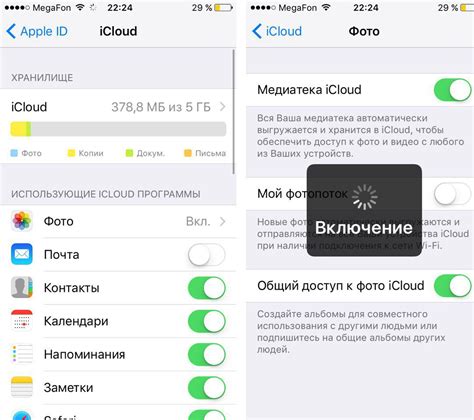
Синхронизация WhatsApp через iCloud позволяет сохранить и восстановить все ваши сообщения, контакты и медиафайлы (фотографии, видео, аудиозаписи и т.д.). Чтобы включить эту функцию, вам потребуется iCloud аккаунт и подключение к Интернету.
Вот как настроить синхронизацию WhatsApp через iCloud:
- Откройте настройки на вашем устройстве и нажмите на ваш профиль в верхней части экрана.
- Выберите вкладку "iCloud" и убедитесь, что вы вошли в свою учетную запись iCloud.
- Прокрутите вниз и найдите приложение WhatsApp в списке доступных приложений.
- Включите переключатель рядом с названием WhatsApp, чтобы включить синхронизацию для этого приложения.
- Подождите, пока iCloud закончит синхронизацию данных WhatsApp. Это может занять некоторое время, в зависимости от объема ваших данных.
Теперь все ваши сообщения, контакты и медиафайлы WhatsApp будут сохранены в вашей учетной записи iCloud. Если вы сбросите устройство или приобретете новое, вы сможете восстановить свои данные WhatsApp после настройки iCloud аккаунта на новом устройстве. Просто установите WhatsApp, введите свой номер телефона и следуйте инструкциям для восстановления данных из iCloud.
Синхронизация WhatsApp через iCloud - простой и удобный способ сохранить и восстановить ваши сообщения и медиафайлы. Не забудьте регулярно делать резервную копию данных WhatsApp на iCloud, чтобы ваша информация всегда была в безопасности!
Обзор процесса синхронизации WhatsApp через iCloud
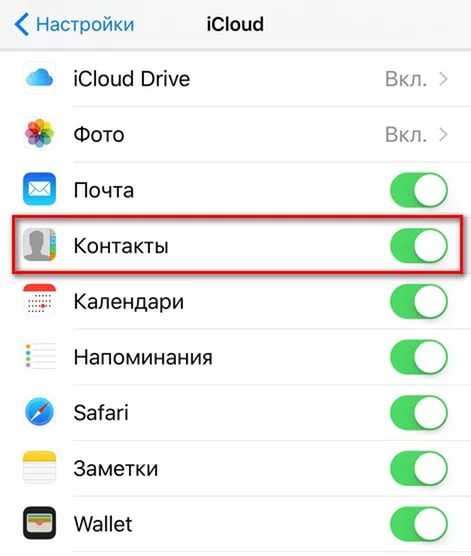
Синхронизация WhatsApp через iCloud позволяет сохранить и восстановить ваши сообщения, медиафайлы и настройки при изменении устройства или при переустановке приложения. В этой статье мы расскажем, как осуществить синхронизацию WhatsApp с помощью iCloud, чтобы ваши данные всегда были под рукой.
Шаг 1: Убедитесь, что у вас включена функция iCloud-сохранения для WhatsApp. Это можно сделать, открыв приложение "Настройки", затем прокрутите вниз и нажмите на "iCloud". Затем найдите "WhatsApp" в списке приложений и включите переключатель рядом с ним.
Шаг 2: Сделайте резервную копию данных WhatsApp на iCloud. Откройте приложение WhatsApp на вашем устройстве, перейдите в раздел "Настройки" и выберите "Чаты". Затем нажмите на "Резервное копирование чатов" и нажмите на "Сделать резервную копию сейчас". Дождитесь завершения процесса резервного копирования.
Шаг 3: Восстановление данных WhatsApp из iCloud. Если вы хотите восстановить данные WhatsApp на новом устройстве или после переустановки приложения, убедитесь, что вы используете тот же Apple ID, который использовался для резервного копирования данных WhatsApp. Затем пройдите через процесс установки WhatsApp и при выборе способа восстановления данных выберите "Восстановить из iCloud". Введите свой Apple ID и дождитесь окончания процесса восстановления.
Таким образом, синхронизация WhatsApp через iCloud позволяет сохранить и восстановить ваши данные в один-два клика. Не забудьте регулярно делать резервные копии данных WhatsApp, чтобы ваша информация всегда была в безопасности.
Шаг 1: Установите iCloud на своем устройстве
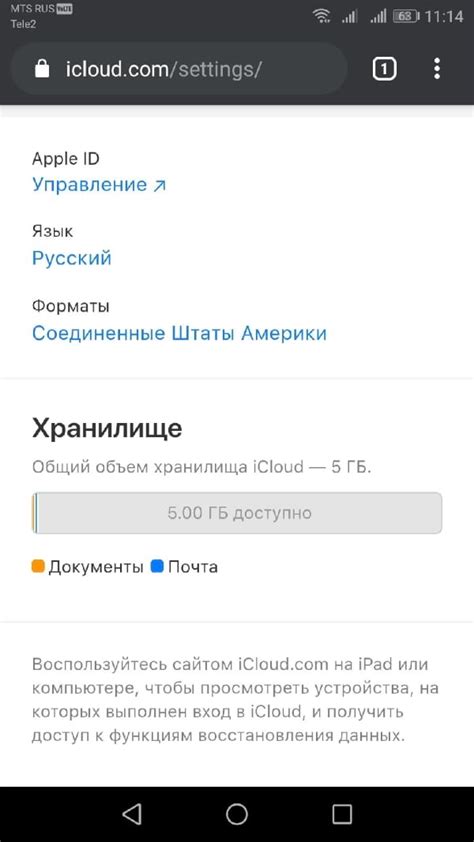
Чтобы установить iCloud на своем устройстве, выполните следующие шаги:
- Откройте настройки на своем устройстве.
- Прокрутите вниз и нажмите на вкладку "iCloud".
- Если у вас уже есть учетная запись iCloud, введите свой Apple ID и пароль. В противном случае, нажмите на кнопку "Создать новый Apple ID" и следуйте указанным инструкциям для создания новой учетной записи.
- Настройте параметры синхронизации для различных приложений, включая WhatsApp. Убедитесь, что переключатель для WhatsApp включен.
- Нажмите на кнопку "Сохранить" или "Применить", чтобы завершить настройку iCloud на своем устройстве.
После установки iCloud на своем устройстве, вы будете готовы приступить к синхронизации WhatsApp с помощью этого облачного сервиса.
Шаг 2: Включите синхронизацию WhatsApp с iCloud
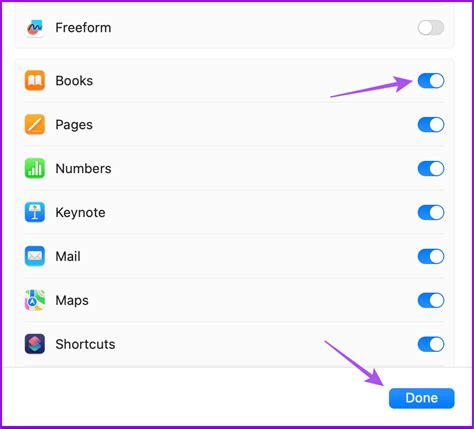
Чтобы начать синхронизацию WhatsApp с iCloud, следуйте этим шагам:
- Откройте на своем iPhone приложение «Настройки» и нажмите на свой Apple ID вверху экрана.
- Выберите «iCloud» из списка доступных опций.
- Прокрутите вниз и найдите «WhatsApp» в списке приложений.
- Убедитесь, что переключатель около «WhatsApp» находится в положении «включено» (зеленый цвет).
Теперь ваш WhatsApp будет автоматически синхронизироваться с вашим iCloud. Вы можете быть уверены, что ваши чаты, медиафайлы и другие данные будут безопасно храниться в облаке.
Шаг 3: Проверьте настройки синхронизации и выполните резервное копирование
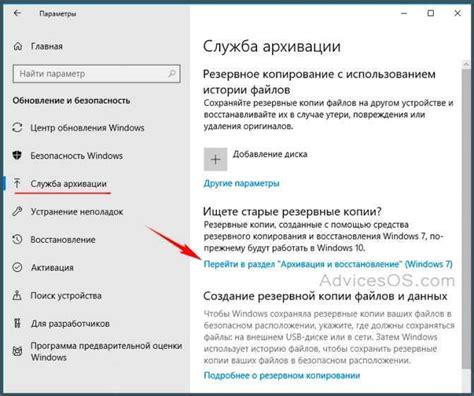
После установки WhatsApp на вашем устройстве и входа в аккаунт, вам необходимо проверить настройки синхронизации и выполнить резервное копирование данных. Это позволит вам сохранить все ваши сообщения, контакты и медиафайлы в облаке iCloud.
Для проверки настроек синхронизации откройте приложение WhatsApp и перейдите в раздел "Настройки". Затем выберите пункт меню "Чаты" и нажмите на "Резервное копирование чатов".
Вы увидите различные настройки, связанные с резервным копированием данных в iCloud. Убедитесь, что ползунок резервного копирования включен. Также убедитесь, что ваш Apple ID правильно указан и что вы вошли в вашу учетную запись iCloud.
После проверки настроек синхронизации выполните резервное копирование данных, нажав на кнопку "Создать резервную копию сейчас". Подождите, пока процесс резервного копирования не завершится.
Помните, что процесс резервного копирования может занять время в зависимости от объема данных. Убедитесь, что ваше устройство подключено к Wi-Fi и имеет достаточно свободного места для сохранения резервной копии.
После завершения резервного копирования ваши данные будут храниться в облаке iCloud и вы сможете синхронизировать WhatsApp на других устройствах, используя ту же учетную запись Apple ID.